![]()
Do Safari 15, O navegador da Apple agora tem um recurso oculto que permite copiar todos os endereços da web (URL) dezenas de guias abertas. A seguir, Mostramos como você pode copiar links de várias guias ao mesmo tempo em seu Mac, iPhone e iPad.
O que você vai precisar
Apple adicionou o novo recurso “Copiar links” com Safari 15 para exportar URL de guias abertas no iPhone, iPad e Mac. Para utilizar Safari 15, deve executar iOS 15 o iPadOS 15 (o superior) no seu iPhone e iPad, respectivamente. Em um Mac com macOS Big Sur ou superior, Você pode obter a versão mais recente do Safari usando o recurso de atualização de software das Preferências do Sistema.
RELACIONADO: O que há de novo no iOS 15, iPadOS 15 e macOS Monterey
Como copiar URLs de guia no Safari no iPhone ou iPad
Primeiro, inicie o navegador Safari em seu iPhone ou iPad e abra todos os sites cujos endereços você deseja copiar. Em um iPad, toque no botão de guias (quatro quadrados) ou o botão de adição (“+”) de acordo com o design da barra de guias. Em um iPhone, toque no botão “Abas” (quadrados sobrepostos) no canto inferior direito.
![]()
Todas as abas abertas aparecerão como uma grade de miniaturas e o número de abas abertas aparecerá na barra de ferramentas. Selecione os “[Num] “Abas” na barra superior (iPad) ou na barra inferior (Iphone), Onde [Num] é o número de abas abertas.
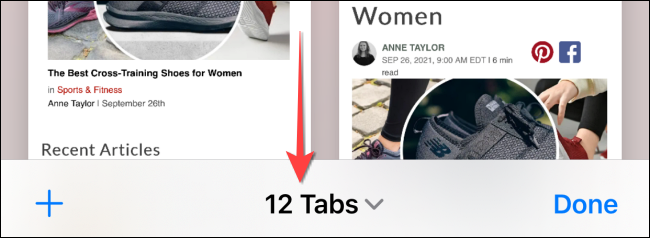
No menu “Grupos de guias” que aparece, toque no botão “Editar”.
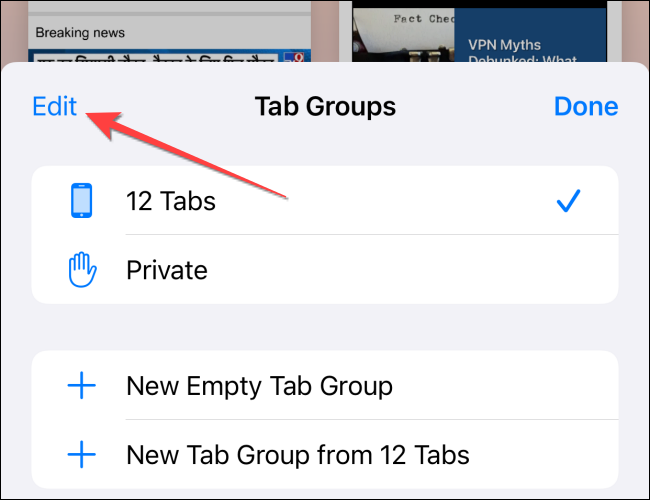
A seguir, toque nos três pontos em um botão circular e selecione “Copiar links”.
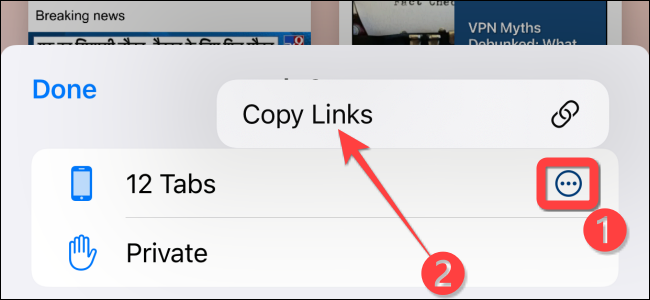
Todos os URLs das guias abertas foram copiados para a área de transferência. Você pode colá-los em qualquer aplicativo que receba texto colado. Depois de copiar todos os links, você pode fechar todas as guias do Safari ao mesmo tempo, Se você desejar.
RELACIONADO: Como fechar todas as guias do Safari ao mesmo tempo no iPhone e iPad
Como copiar URLs de guia no Safari no Mac
Copiar URLs de guias abertas no Safari no Mac é simples. Se você já tem o Safari aberto com várias guias, selecione o botão da barra lateral (parece um retângulo com uma barra lateral) no canto superior esquerdo para abri-lo.
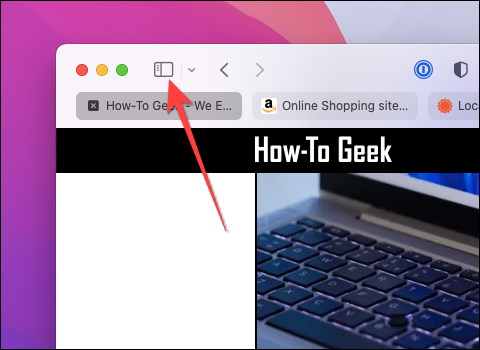
Quando o menu da barra lateral abre, clique com o botão direito em “[Num] “Abas”, Onde [Num] é o número de guias que estão abertas no momento.
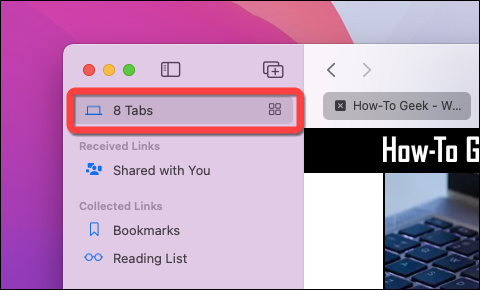
Por favor selecione “Copiar links” para copiá-los para a área de transferência. Depois disso, sinta-se à vontade para clicar no botão na barra lateral novamente para fechá-lo.
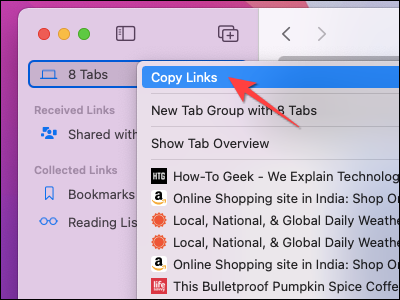
Isso é tudo! Você pode colar esses urls na área de transferência de uma mensagem, o email, aplicativo ou em qualquer lugar que você quiser. Boa navegação!
RELACIONADO: Como copiar e colar no Mac






